FX controller lookup tables
För att skapa en konverteringstabell, gå till menyn “Programmering” och undermenyn “Konvert.tabeller” i det grafiska användargränssnittet för CPU:n.

Fidelix CPU:er har redan en del konverteringstabeller några vanliga resistiva givartyper inlagda i firmware. Dessa tabeller kan inte ändras.
För att skapa en ny konverteringstabell, se nedanstående steg för de olika givartyperna vid resistiv mätning, spänningsmätning respektive strömmätning.
För att skapa en ny konverteringstabell för resistiv givartyp:
- Skriv ett unikt namn för din nya konverteringstabell i fältet “Punktbeteckning”. Vedertaget suffix för konverteringstabeller i Fidelix är “_KRV”.
- Skriv en förklaring till konverteringstabellen i fältet “Text”.
- Välj givartypen: “Resistiv (NTC10/Ni1000..)”.
- Skriv in de uppmätta givarvärdena i de vänstra datafälten. Värdena som fylls i här är rådatavärden från den analoga ingångsmodulen, inte de faktiska resistansvärdena. För att se vilka värden du ska skriva in, se följande FAQ-artikel:
https://info.fidelix.fi/en/knowledge/fx-ai-measurement-point-raw-value-table
Tips: Ladda ned färdiga konverteringstabeller till de vanligaste resistiva givarna från följande nedladdningssida (öppnas i ett nytt fönster): Downloads - Fidelix.com- Skriv in de konverterade värdena i de högra datafälten. Det blir de mätvärden som du vill visa som givarens värde.
- Klicka på “Lägg till”-knappen i menyn till vänster för att skapa konverteringstabellen.
- Du kan namnge axlarna på grafen genom att fylla i fälten “Text X-axel” och “Text Y-axel”.
Nedan är ett exempel på en konverteringstabell för en Pt100 givare.
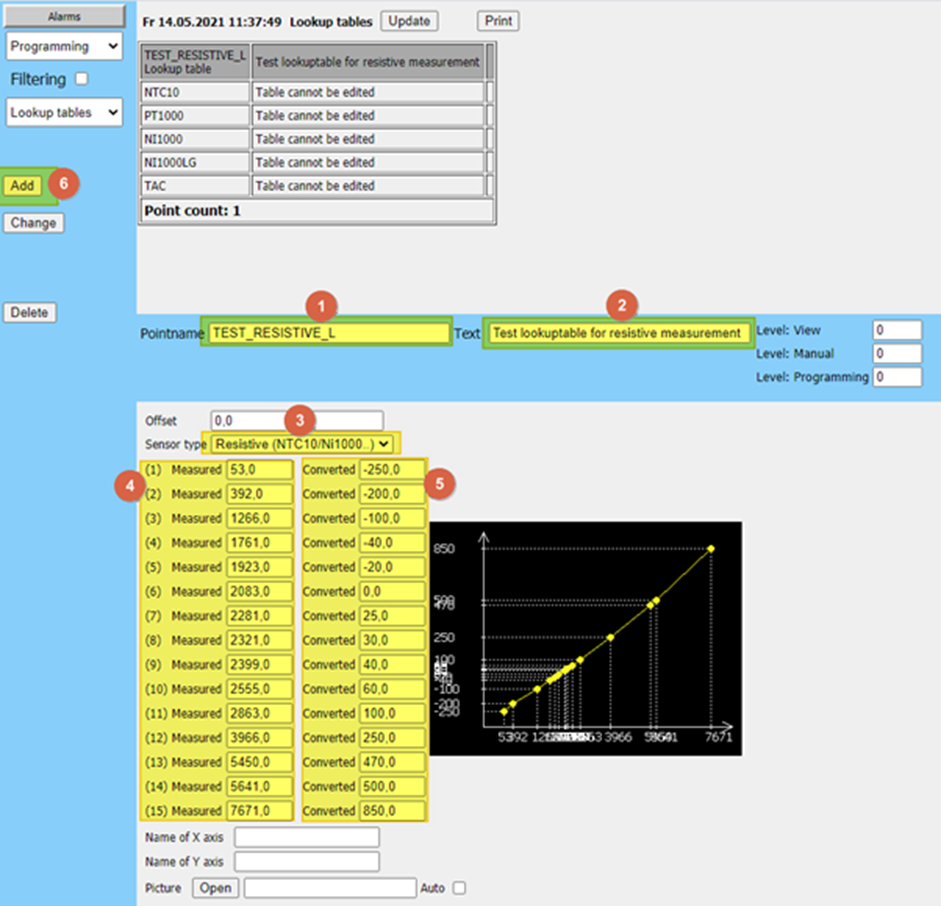
Skapa en konverteringstabell för spänningsmätning vid aktiva givare.
- Skriv ett unikt namn för din nya konverteringstabell i fältet “Punktbeteckning”. Det vedertagna suffixet för konverteringstabeller i Fidelix är “_KRV”.
- Skriv en förklaring till konverteringstabellen i fältet “Text”.
- Välj givartypen: “Spänning (0..10VDC)”.
- Skriv in de uppmätta givarvärdena i de vänstra datafälten. De uppmätta värdena är den faktiska spänningen multiplicerat med 10000. 0V skrivs alltså som 0 och 2V blir 20000 och för 10V är värdet 100000.
- Skriv in de konverterade värdena i de högra datafälten. Detta är givarvärdena du vill prestentera.
- Klicka på “Lägg till”-knappen i menyn till vänster för att skapa konverteringstabellen.
- Du kan namnge axlarna på grafen genom att fylla i fälten “Text X-axel” och “Text Y-axel”.
Nedanför är ett exempel på en konverteringstabell för en 0 – 10V-givare, där spänningen konverteras till ett givarvärde från 0 - 100.
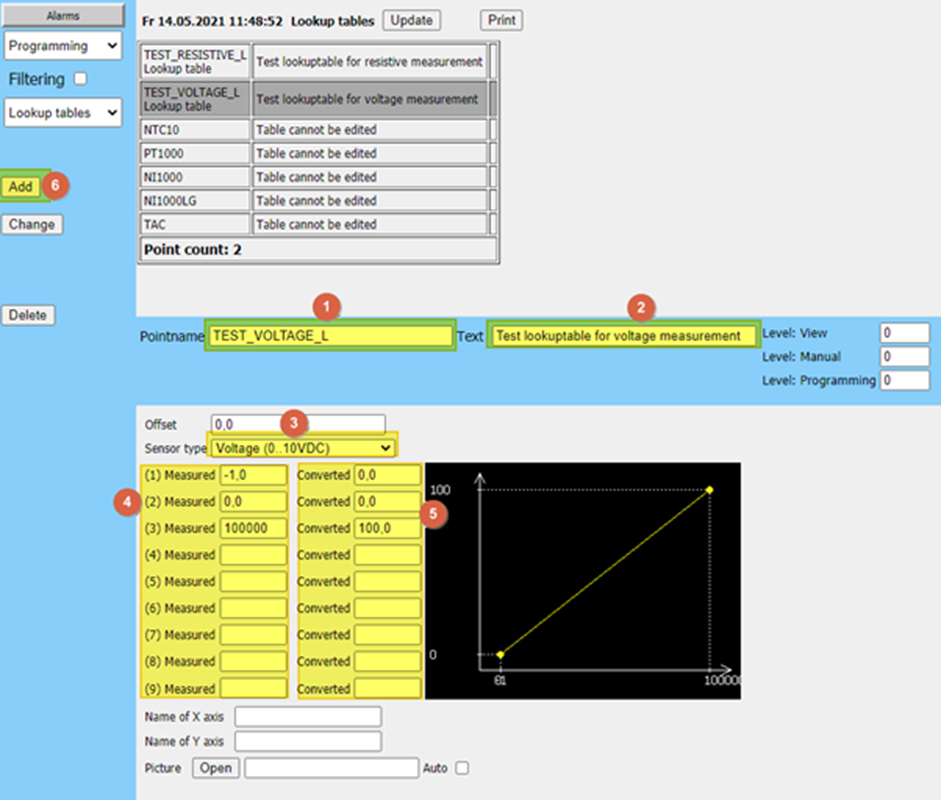
Skapa en konverteringstabell för strömmätning.
- Skriv ett unikt namn för din nya konverteringstabell i fältet “Punktbeteckning”. Det vedertagna suffixet för konverteringstabeller i Fidelix är “_KRV”.
- Skriv en förklaring till konverteringstabellen i fältet “Text”.
- Välj givartypen: “Ström (0..20mA).
- Skriv in de uppmätta givarvärdena i de vänstra datafälten. Intervallet för de uppmätta värdena vid 0..20mA är 0..80000. Vid 0mA uppmätt värde motsvarar värdet 0. Vid 4mA uppmätt värde är motsvarande värde 16000 och 20mA uppmätt värde motsvarar 80000.
- Skriv en de konverterade värdena i de högra datafälten. Detta är givarvärdena du vill prestentera.
- Klicka på “Lägg till”-knappen i menyn till vänster i för att skapa konverteringstabellen.
- Du kan namnge axlarna på grafen genom att fylla i fälten “Text X-axel” och “Text Y-axel”.
Nedan följer ett exempel på en konverteringstabell för en 4 – 20mA givare, där den uppmätta strömmen konverteras till ett värde från 0 – 100.
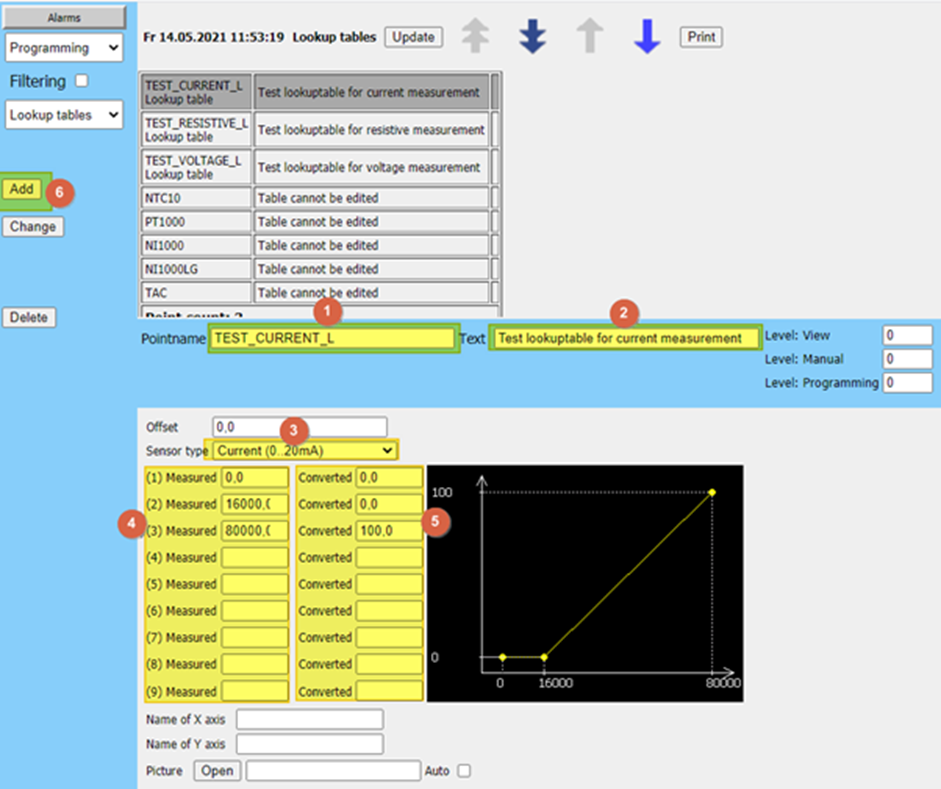
![Logo_Fidelix-1.png]](https://support.fidelix.com/hs-fs/hubfs/Logo_Fidelix-1.png?height=50&name=Logo_Fidelix-1.png)